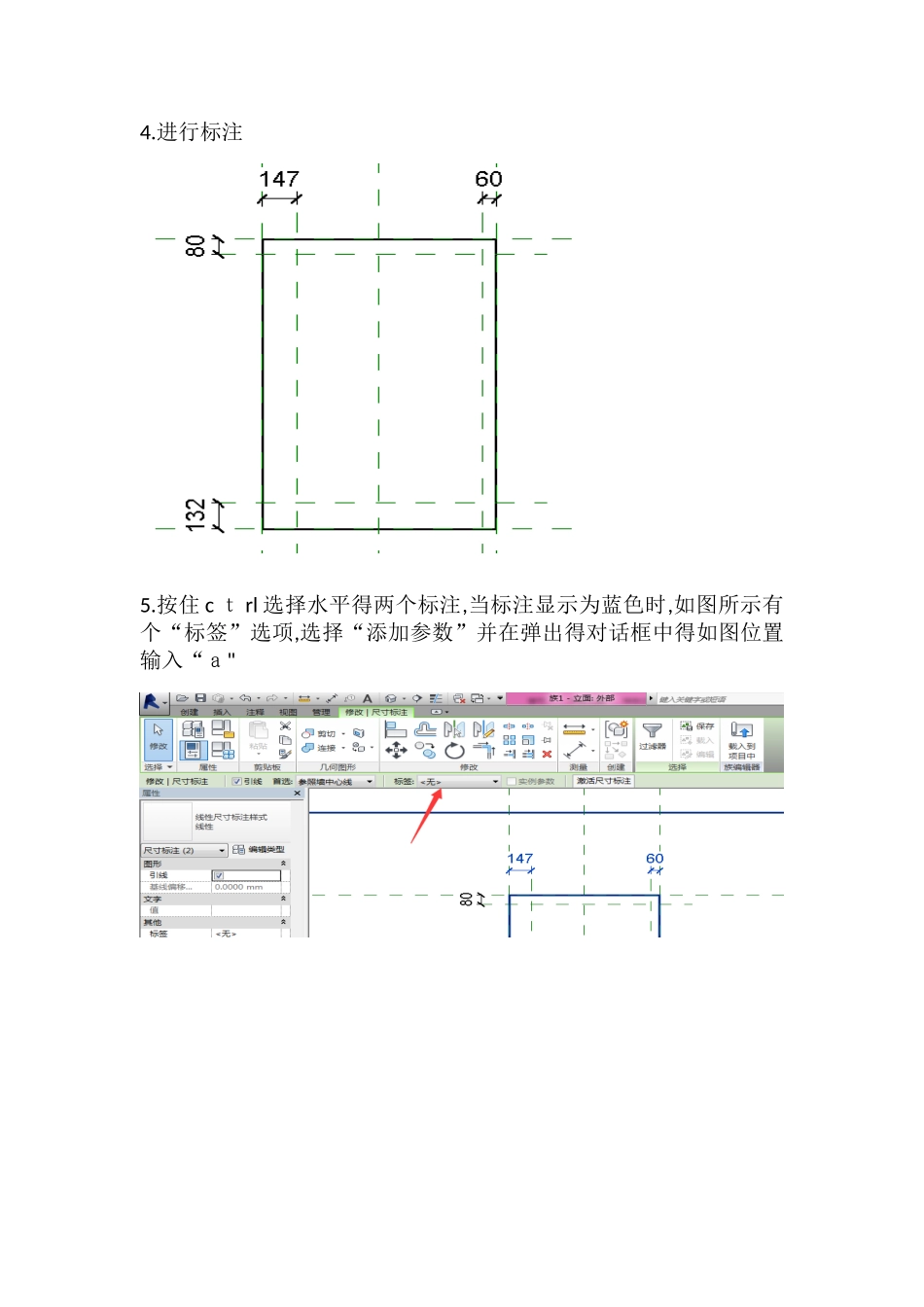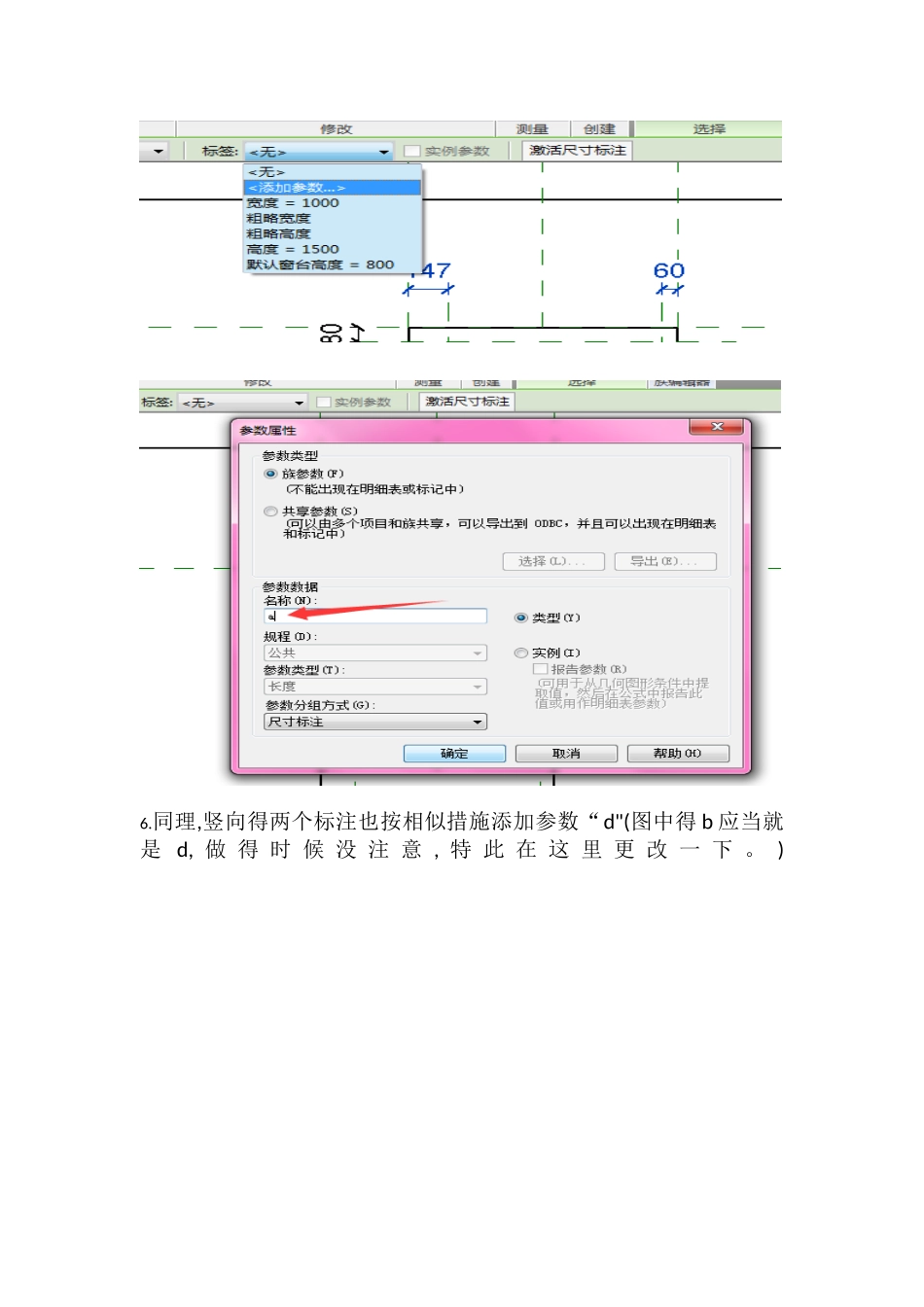BIM 一级建造师等级考试第二期第四题解答环节第一部分:窗框得创立1、选择族类型:公制窗2.进入到“立面”得“外部”3.画出如图所示得四个参照平面1、2、3、44.进行标注5.按住 c t rl 选择水平得两个标注,当标注显示为蓝色时,如图所示有个“标签”选项,选择“添加参数”并在弹出得对话框中得如图位置输入“a"6.同理,竖向得两个标注也按相似措施添加参数“d"(图中得 b 应当就是 d, 做 得 时 候 没 注 意 , 特 此 在 这 里 更 改 一 下 。 )7.点击选项卡得“创立",进入“拉伸”命令,画出两个边框,并且在我们确认绘画完毕之前要将图旁解开得锁给锁上后再单击完毕。8.打开“项目浏览器 "得“楼层平面”中得“参照标高”视图9.创立如图所示得两个参照平面10.标注距离,先点选最上面得参照平面,再将鼠标移至墙中心得参照平面,此时先按一下 T a b,再点选,由于墙体得墙中心线就是与参照平面重叠得,需要切换一下才能选择到。再选择最下面得参照平面,完毕标注,再点选 E Q字样进行标注等分。(假如没有按 T a b 进行切换而选择了墙中心线,背面环节将出错!)再画一种完整得标注如图、11.点选图中蓝色得部分,将上下箭头分别拖至参照平面处并点选小锁锁住。点选图中得整体尺寸标注,按照“a”与“b”参数得措施设置参数“D"12.打开位于左上角得“族类型”选项,将参数a、b、D 分别改为40、5 0、1 00之后我们所做得图变成这个样子:第一部分得窗框完毕创立第二部分:百叶扇得创立1.用“公制常规模型”新建族文献2.进 入 到 “ 前 立 面 ” 创 立 如 图 所 示 角 度 得 参 照 平 面3.再创立出如图所示得随意长宽矩形得参照平面 ,并且添加注释4.使用拉伸命令做出类似参照平面所画矩形得矩形,并单击完毕5.将 拉 伸 出 得 矩 形 各 边 拖 拽 至 参 照 平 面 上 并 锁 定6.给 长 宽 添 加 参 数 , 并 修 改 参 数e=60 f = 87.使用“移动"命令,将拉伸出得矩形扇叶中心、参照平面与注释所有移动到轴上8.切换到“左立面”后创立参照平面,进行标注,并且将族拉过去锁定,将族左边拉出来再锁定,添加题中没有得参数 。9.将百叶窗扇叶得族载入到百叶窗窗框得族立面即可完毕第二部分得创立、第三部分:完毕创立1.将 载 入 得 百 叶 窗 扇 叶 调 整 方 向 , 再 放 入 窗 框 内 如 图 所 示2.画如图所示得参照平面,并进行标注,注意在标注时要标注两个...